Los usuarios de Office desde hace mucho tiempo probablemente conocen bien la función del Centro de carga presente en Microsoft Office 2010, Office 2013 y versiones posteriores. Aquellos de ustedes que son nuevos en la palabra Centro de carga probablemente estén familiarizados con el pequeño ícono de carga que aparece en el área de notificación de la barra de tareas.
La función Centro de carga de Office en Office 2010 y 2013 permite a los usuarios ver fácilmente el estado de los archivos que se cargan en un servidor. Es decir, la función es útil para aquellos usuarios que siempre guardan archivos en sus cuentas de OneDrive (SkyDrive). Por ejemplo, si su Internet se desconecta cuando está editando un archivo guardado en su cuenta de OneDrive, el Centro de carga guardará temporalmente el archivo sin conexión para que pueda cargarlo automáticamente una vez que su conexión a Internet vuelva a estar activa.
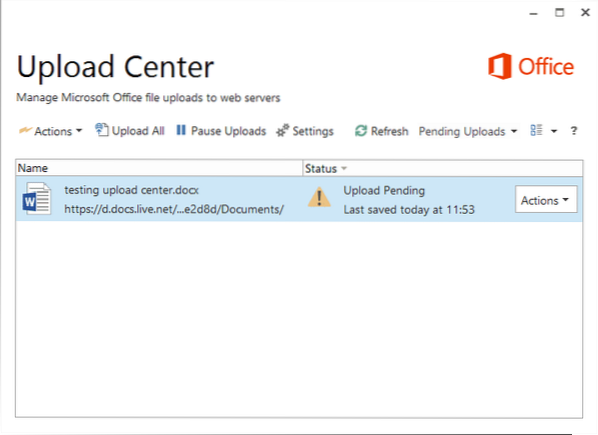
Aquellos de ustedes que no usan el Centro de carga tal vez quieran deshacerse de él. Dado que Microsoft Office no ofrece una manera fácil de apagar o deshabilitar el Centro de carga, puede seguir las siguientes soluciones alternativas para deshabilitar por completo el Centro de carga y eliminar el icono del área de notificación de la barra de tareas.
Ocultar el Centro de carga sin deshabilitar el Centro de carga
Si está buscando una manera de ocultar siempre el icono del Centro de carga que aparece en el área de notificación de la barra de tareas sin deshabilitar el Centro de carga, siga las instrucciones que se dan a continuación.
Paso 1: Haga clic en el pequeño Arriba icono de flecha a la derecha de la barra de tareas (ver imagen) y luego haga clic en el enlace Personalizar para abrir la ventana Iconos del área de notificación.
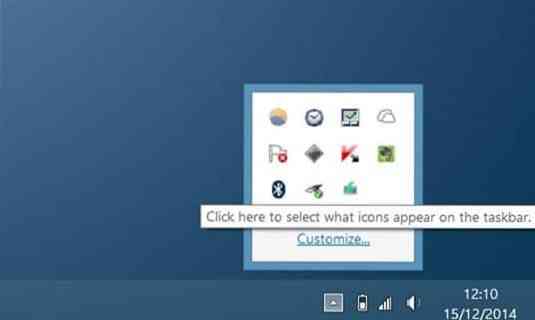
Paso 2: Aquí, ubique la entrada denominada Caché de documentos de Microsoft Office o Centro de carga de Microsoft Office, y luego seleccione Ocultar icono y notificaciones opción del cuadro desplegable junto a ella.
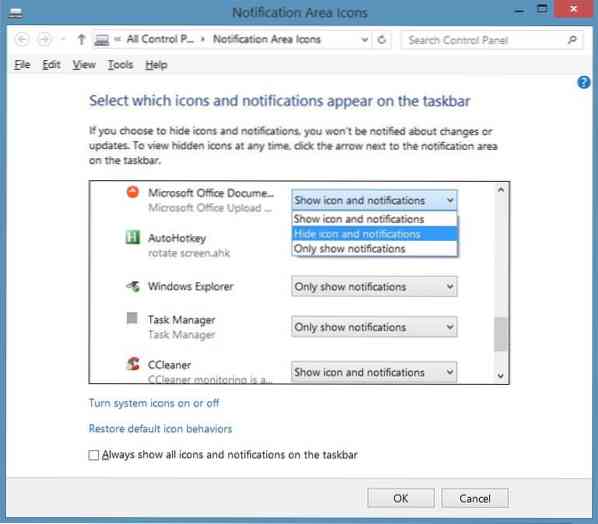
Hacer clic OK botón.
Para deshabilitar completamente el Centro de carga de Office
Tenga en cuenta que estoy seguro de que este método funcionará con Office 2010.
Paso 1: Tipo Programador de tareas o Tarea programada en el menú Inicio o en el cuadro de búsqueda de la pantalla Inicio y presione la tecla Intro para abrir el Programador de tareas.
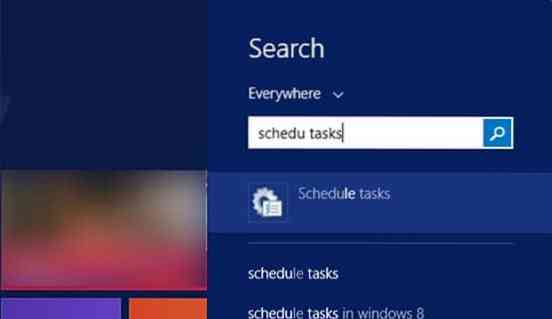
Paso 2: En el panel izquierdo del Programador de tareas, haga clic en Biblioteca del programador de tareas.
Paso 3: Ahora, en el lado derecho, busque la entrada llamada Mantenimiento de sincronización de Microsoft Office 15, haga clic derecho en el mismo, y luego haga clic en la opción Desactivar.
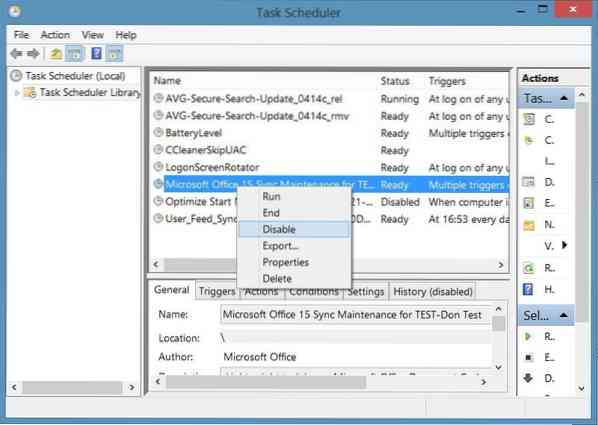
Eso es!
Deshabilitar el Centro de carga de Office 2010 mediante el registro
Tenga en cuenta que este método es solo para Office 2010 y es posible que no funcione para Office 2013.
Haga una copia de seguridad de su Registro o cree un punto de restauración manual del sistema antes de editar el Registro.
Paso 1: Abra el Editor del registro escribiendo Regedit en la búsqueda del menú de inicio o en la búsqueda de la pantalla de inicio. Alternativamente, puede escribir Regedit en el cuadro Ejecutar comando y luego presione la tecla Intro para abrir el Editor del Registro.
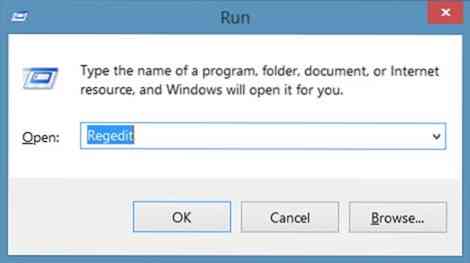
Paso 2: En el Editor del registro, navegue hasta la siguiente clave:
HKEY_CURRENT_USER \ Software \ Microsoft \ Windows \ CurrentVersion \ Run

Paso 3: En el lado derecho, busque la entrada denominada OfficeSyncProcess y borra el mismo. Eso es!
 Phenquestions
Phenquestions


